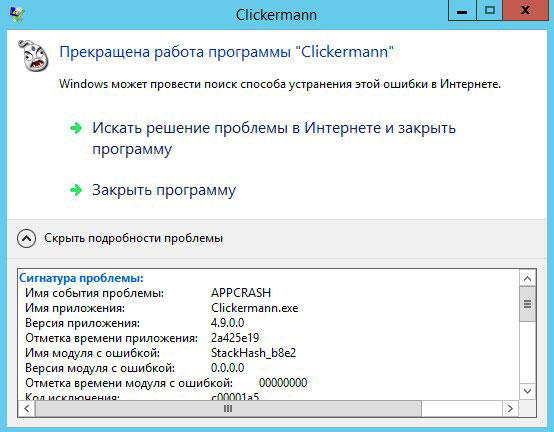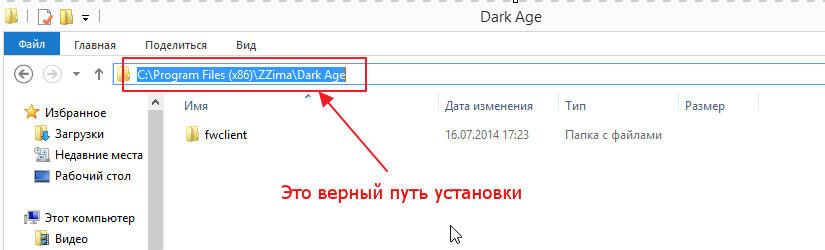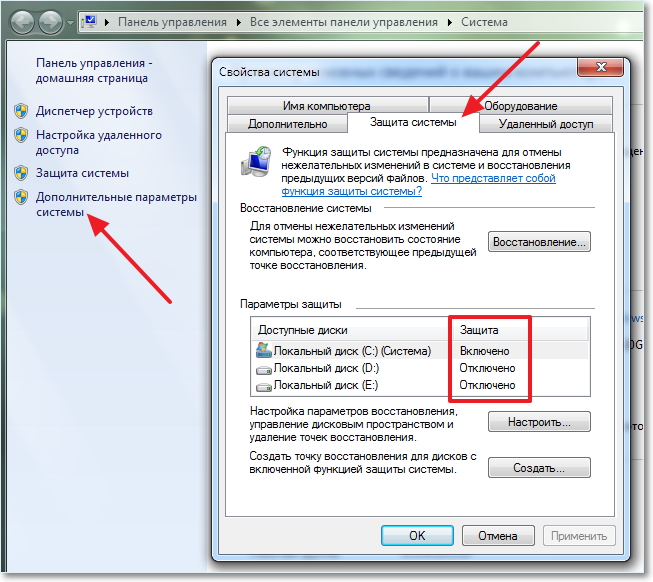При запуске игр часто возникают проблемы, установленная вами игра может не запустится, выдав кучу окон с ошибками. Что делать если игра не запускается, почему и какие причины? На эти вопросы мы постараемся ответить в этой статье, приведя некоторые распространенные примеры ошибок и проблем запуска игр.
Самое наверно главное, при запуске игры — это соответствие вашего компьютера с минимальными требованиями игры. Требования для игры , как правило, пишут на коробках с дисками (если вы ее купили) или на сайте (если вы ее скачиваете).
Содержание
- Отсутствие msvcr100.dll , MSVCR110.dll, MSVCR120.dll, VCRUNTIME140.dll
- Ошибки d3dx9_43.dll, xinput1_3.dll, d3dx9_31.dll d3dx9_34.dll, xinput1_2.dll
- Ошибка с файлом mss32.dll
- Ошибка xlive.dll
- Отсутствует файл msvbvm50.dll.
- Ошибка 0xc000007b
- Режим совместимости старых игр
- Другие причины
- Видео
Отсутствие msvcr100.dll , MSVCR110.dll, MSVCR120.dll, VCRUNTIME140.dll
Теперь об ошибках, которые могут возникнуть при запуске игры. Одна из распространенных ошибок — это отсутствие msvcr100.dll , MSVCR110.dll, MSVCR120.dll, VCRUNTIME140.dll — библиотек, которая легко устраняется установкой пакета Microsoft Visual C++ Redistributable Packages. Эта ошибка означает то, что у вас установлена некорректная версия этого пакета или совсем отсутствует.
В случае проблем с MSVCR110.dll , надо скачать и установить:
Скачать Visual C++ для Visual Studio 2012 Обновление 4
В случае проблем с MSVCR120.dll, надо скачать и установить:
Скачать Visual C++ для Visual C++ 2013 обновление 5
Для установки пакетов VC++ необходимо наличие Cервис пака 1 для Windows 7
В случае проблем с VCRUNTIME140.dll, надо скачать и установить:
Скачать Microsoft Visual C++ 2015 Update 3 RC
Видео: Ошибка при запуске игрыСкачать
Видео: Не запускаются игры на компьютере или ноутбуке. Установи и забудь!Скачать
Видео: Не запускаются игры на компьютере или ноутбуке. Установи и забудь!Скачать
Распространяемый компонент Microsoft Visual C++ 2017
Ошибки d3dx9_43.dll, xinput1_3.dll, d3dx9_31.dll d3dx9_34.dll, xinput1_2.dll
Так же при запуске игры может возникнуть проблема с DirectX. Ошибки d3dx9_43.dll, xinput1_3.dll, d3dx9_31.dll d3dx9_34.dll, xinput1_2.dll и другие аналогичные, информируют нам, что на компьютере либо не установлен DirectX, либо установлена старая версия, которая требует обновления. Большинство современных игр требую установленную DirectX 11 версию, что может привести к ошибкам при запуске игр, например на Windows XP, так как она не поддерживает DirectX 11, на остальных же версиях Windows можно обновить DirectX, скачав с сайта разработчика, либо посмотреть в папку с игрой, большинство из разработчиков прикладывают нужные доп. программы для запуска игры.
Ошибка с файлом mss32.dll
устранить данную ошибку можно следующими способами:
- обновление драйверов видеокарты, способствует устранению большинства таких возможных ошибок. Драйверы видеокарты можно и нужно регулярно обновлять с официального сайта разработчиков.
Внимание! Интегрированные в процессор видео карты от Intel не поддерживаются для большинства современных игр! Не поленитесь и обновите драйвера особенно для ноутбуков!
От производителей AMD и Radeon;
Загрузка драйверов Nvidia;
Скачать драйвера для аудио карт Realtek
Драйверы для графических систем Intel
- обновление DirectX тоже возможный вариант устранения этой проблемы.
- переустановка установленной игры, как вариант, но мало эффективен.
- Использовать команду sfc /scannow — утилита проверки и ремонта всех важных файлов Windows на компьютере, включая файлы библиотеки DLL
a) открыть Командную строку от имени Администратора
b) ввести следующую команду: sfc /scannow и нажать Enter
c) утилита начнет поиск проблем и несоответствий в файлах операционной системы
Ошибка xlive.dll
Распространенная ошибка при запуске игр использующих сервис Games for Windows Live. Исправить ее поможет установка Game for windows live с официального сайта.
Отсутствует файл msvbvm50.dll.
Файл находится библиотеке Visual Basic 5.0 Run-time. Нужно его найти в Интернете, скачать и скопировать в системный каталог операционной системы.
Скачать msvbvm50.dll
Ошибка 0xc000007b
Ошибка 0xc000007b появляется вследствие повреждения системных файлов операционной системы. Например, если вы аварийно выключили или перезагрузили компьютер. Кроме того, причинами, почему при запуске игры выдает ошибку 0xc000007b, может быть отсутствие DirectX (или повреждение файлов ПО), .Net Framework, Visual C++ или проблемы с драйверами видеокарты, в частности NVidia.
Для исправления этой ошибки попробуйте выполнить следующее:
- Установите/обновите DirectX, Visual C++, .Net Framework ссылки можно найти выше
- Запустите игру от имени Администратора, иногда помогает
- Обновите драйвер видеокарты
- Запустите команду sfc /scannow ( как это сделать описано выше)
- Проверьте, есть ли проблемы с запуском других игр. Вполне возможно, что проблема может крыться в файлах конкретной игры. В этом случае, попробуйте переустановить ее.
- Ну и крайние меры! Восстановить систему до более раннего состояния, когда ошибка не появлялась.
Режим совместимости старых игр
Некоторые старые игры можно запустить в более новых версиях Windows в режиме совместимости.
Для использования такого режима необходимо щелкнуть правой кнопкой мыши на ярлыке игры и выбрать «Свойства». В открывшемся окне переключитесь на закладку «Совместимость».
Далее нужно поставьте галочку в пункте «Запуск программы в режиме совместимости с:» и в выпадающем списке выберите последнюю версию Windows с которой должна нормально работать запускаемая игра.
Другие причины
- Неверная дата и время на компьютере.
- Проверяем наличие обновлений или новых версий игры или программы.
- Используйте латинские символы в пути, при установке игры.
- Установите все компоненты (программы) идущие с игрой.
- Возможно вы давно не чистили компьютер, тогда его необходимо почистить.
- Вирусы не дают компонентом нормально работать. В этом случае нужно прогнать компьютер антивирусом.
- Если сетевая игра, её может блокировать антивирус или файрвол. Можно временно их отключить попробовать или добавить в исключения.
Вот наиболее распространенные ошибки и проблемы при запуске игр. Подведя итог можно сказать, для того чтобы поиграть в интересную игру, перед установкой — посмотрите минимальные требования игры, обновляйте драверы на своем ПК, установите требуемые программы при установке игры, проверьте компьютер на вредоносные программы и прочтите инструкцию перед установкой игры (Иногда помогает!). На этом все. Удачи!
Видео
Вход не поддерживается как исправить при запуске Windows.Вход не поддерживается при запуске игрыСкачать
Не запускается игра с ошибкой EMP.dll решение ошибкиСкачать
Не запускается игра с ошибкой EMP.dll решение ошибкиСкачать
Ошибка 0xc0000906 при запуске игры или программы — решениеСкачать
Ошибка инициализации СИМС 4 135dec40 при запуске игрыСкачать
Ошибка инициализации СИМС 4 135dec40 при запуске игрыСкачать
Как исправить ошибку 0xc0000906 при запуске игрыСкачать
Что делать если игра не запускается на Windows 7, 8, 10Скачать
Что делать если игра не запускается на Windows 7, 8, 10Скачать
РЕШЕНИЕ ПРОБЛЕМЫ С ЗАПУСКОМ ИГР СКАЧАННЫХ С ТОРРЕНТА! ПОЧЕМУ НЕ ОТКРЫВАЕТСЯ ИГРАСкачать
Ошибка DirectX 9.0 при запуске игры — 100{34c5507802e9c0a0b475d97e3d9f369352b00d6752698200f22ade79b0923e25} решениеСкачать
Ошибка DirectX 9.0 при запуске игры — 100{34c5507802e9c0a0b475d97e3d9f369352b00d6752698200f22ade79b0923e25} решениеСкачать
Виндовс10 Не запускаются все игры! Есть решение!Скачать
Ошибка 0xc00007b при запуске игры или программы Решение.Скачать
Ошибка 0xc00007b при запуске игры или программы Решение.Скачать
Решение проблемы Hogwarts Legacy! Нет EMP.dll файла. Ошибка при запуске игры HogwartsLegacy. #shortsСкачать
ГАЙД. Ошибка Unity при запуске игрСкачать
ГАЙД. Ошибка Unity при запуске игрСкачать
Калибр — Решение Всех Ошибок | Что Делать Если Игра Вылетает При Запуске | Ошибка ПодключенияСкачать
Не запускается Unturned | Ошибка UnityСкачать
Не запускается Unturned | Ошибка UnityСкачать
Как исправить ошибку 0xc000007b при запуске игрыСкачать
ОШИБКА UNITY! НЕ ЗАПУСКАЮТСЯ ИГРЫСкачать
ОШИБКА UNITY! НЕ ЗАПУСКАЮТСЯ ИГРЫСкачать
Не запускаются Игры на Windows 10! Что делать?Скачать
*Что делать если ошибка fatal error при запуске игры в стим?* Решение!Скачать
*Что делать если ошибка fatal error при запуске игры в стим?* Решение!Скачать
Опубликовано:
19 апреля 2022, 22:04

Иногда у геймеров возникают проблемы с запуском игр. Могут появляться ошибки при входе или вылеты во время сессии. Это происходит из-за недостающих файлов в системе и прочих системных проблем. Как определить причину сбоев и какие есть выходы из подобных ситуаций?
Отсутствие DLL-файлов
Одна из причин, почему не запускается игра, — отсутствие необходимых файловых библиотек. Как правило, не хватает определенных файлов из категорий Visual С++ или DirectX. В данной ситуации система сама подскажет, в чем проблема и какого файла нет. Выскочит уведомление в виде небольшого окошка с соответствующей надписью.
Что делать, если игра не запускается на Windows 10? Дело в том, что в ОС по умолчанию установлены не все файлы DLL. Обратите внимание на название недостающего файла и выполните следующие действия по его установке:
- Когда в тексте ошибки название недостающего файла начинается с X3D, xinput или D3D (кроме D3DCompiler_47), то проблема в DirectX. Нужно установить недостающую библиотеку с официального портала Microsoft.
- Если в ошибке указан компонент с MSVC, то недостача файловых библиотек связана с пакетами Visual C++. Решение простое — скачать с портала Microsoft и установить.
Представленные выше действия помогут запустить более старые игры, которым требуется DirectX 9.0. Microsoft больше не выпускает отдельные пакеты для более новых версий DirectX, их можно загрузить только через «Центр обновления Windows». На портале WikiHow дают такие рекомендации:
- Нажмите комбинацию клавиш Win+R, а затем впишите в поиске dxdiag. Это запустит средство диагностики DirectX. В нижней части окна будет указана текущая установка DirectX.
- Нажмите на клавишу «Пуск» и перейдите в настройки.
- Найдите «Обновление и безопасность».
- Нажмите «Проверить наличие обновлений». Это позволит получить все последние обновления программного обеспечения для операционной системы с сервера Microsoft.
- Установите обновления. Если хотите установить только DirectX, отмените выбор всех других обновлений, установив флажок рядом с каждым файлом.
- Перезагрузите компьютер.
Блокировка DLL-файлов антивирусной программой
Эта проблема связана с предыдущим пунктом. Существуют «особые» DLL-файлы, которые заранее предусмотрены разработчиками тех или иных проектов. По причине их отсутствия не запускается игра, а отсутствовать они могут из-за блокировки антивирусом.
Что делать, если при запуске игры вылетает ошибка? Если антивирус блокирует важный для игры файл, то выскочит ошибка, что его не хватает в системе. Вместе с этим появится соответствующее уведомления от антивирусной программы, что обнаружен вредоносный файл. Есть два способа исправления ситуации:
- Удалите игру, деактивируйте антивирус и заново выполните установку. Перед включением папку с игрой внесите в исключения антивируса.
- Антивирусная программа полностью не удаляет DLL, а помещает в карантин. Зайдите туда и восстановите удаленный файл. При повторном запуске проблема может снова появиться, поэтому отправьте его в исключение.
Несовместимость
Это достаточно редкая проблема, с которой сталкиваются геймеры. Проблема кроется в отсутствии определенных ресурсов в системе, использовании старых версий Windows, выключенном файле подкачки — скрытой области винчестера.
Есть еще ряд подобных ситуаций:
- Одна из причин — старая игра, которую запускают на новой системе. Чтобы исправить проблему, нажмите ПКМ по ярлыку, выберите «Свойства» и перейдите в пункт «Совместимость». Установите галочку и выберите требуемую систему. Подтвердите выбранные действия, чтобы изменения вступили в силу.
- Некоторые игры были написаны так давно, что могут запуститься только на системе DOS, для которой их и создавали. Чтобы в них поиграть, воспользуйтесь DOSBox.
- Проблема заключается в разрядности системы. Например, установка, рассчитанная на 64-битную ОС, не будет работать на 32-битной системе. Об этом Windows сообщит пользователю.
В остальных случаях несовместимости все индивидуально.
Не установленные или устаревшие драйверы видеокарты
В компьютере драйверы связывают физические комплектующие с системой. Если каких-либо установок не хватает, то возникают проблемы с работоспособностью. Бывает так, что игра установилась, но не запускается. Причина может крыться в неустановленном драйвере видеокарты.
Что делать, если при запуске игры ничего не происходит? Решение простое — зайдите на официальный сайт производителя видеокарты, найдите последнюю версию драйвера, скачайте и установите. Если имеете дело с ноутбуком, тогда посетите сайт производителя устройства. Если запускаете игру на лэптопе с двумя видеокартами (интегрированной и дискретной), то убедитесь, что для запуска используется нужная графическая память. Еще может потребоваться обновление Windows, DirectX, Net Framework.
Пиратские сборки
Геймеры часто сталкиваются с пиратскими сборками — взломанными играми, которые не покупают, а скачивают на разных сайтах. Умельцы сжимают дистрибутив купленной игры, убирают все лишнее, оставив основную геймплейную часть. В процессе нередко допускают ошибки, из-за которых потом страдают геймеры.
В пиратской сборке может отсутствовать определенный файл, удаленный по ошибке. Также игра не загрузится по причине неправильно созданного пути к настройкам, либо проблема кроется в огромном количестве других ошибок.
Даже неправильно указанные параметры ярлыка приведут к проблеме отсутствия запуска. Исправить здесь вряд ли что-то получится, поэтому найдите другую установку или купите лицензионный продукт.
Ошибки разработчиков
Существует негласное правило: не спешите покупать новую продукцию или игру в первые дни продаж. Так было с PlayStation 4, когда пользователи столкнулись с различными багами устройства. Разработчики учли все жалобы, и в следующих партиях уже были исправленные модели.
С играми дела обстоят также. Первые недели геймплея могут сопровождаться внутриигровыми ошибками и багами, которые исправляют после первых обновлений. Среди таких проблем встречается и отсутствие загрузки. Что делать в такой ситуации? Ждать, пока разработчики не исправят ситуацию.
Ошибки в Steam
Steam — самая популярная и крупная платформа, на которой распространяются игры. Достаточно установить Steam и зарегистрироваться, чтобы получить доступ практически ко всем играм для ПК.
С этой платформой тоже случаются проблемы с запуском игр. Служба поддержки Steam предлагает такие пути решения проблемы:
- Обновите Windows.
- Обновите драйверы ПК.
- Проверьте целостность файлов.
- Отключите лишнее ПО. Есть программы, которые могут конфликтовать со Steam.
- Проверьте системные требования игры.
Проблемы на Android
Что делать, если игра не запускается на Android? Одна из причин, из-за которой игра не запускается на телефоне, — отсутствие поддержки игрой либо версии Android. Ознакомьтесь с требованием игры перед ее скачиванием. В этом случае ничего не поможет, но бывают другие ситуации, когда можно что-то предпринять:
- Очистите кеш игры. Если он переполнен, то возникнут проблемы с работоспособностью. Это касается и приложений тоже.
- Переустановите игру, чтобы избавиться от каких-либо повреждений системных файлов.
- Перезагрузите телефон.
- Освободите ОЗУ, закрыв все приложения, которые могут работать в фоновом режиме. Это случается, когда пользуетесь приложениями, но не выходите с них, а просто сворачиваете.
- Очистите встроенную память (на устройстве должно быть свободно около 20–25% места в хранилище).
- Проверьте смартфон на вирусы.
- Проверьте температуру устройства. Если превышен порог оптимального значения температуры, производительность процессора значительно снижается. Дайте устройству остыть, выключите его на некоторое время. Если проблема систематическая, то отнесите телефон в сервисный центр.
Это были главные причины, по которым не загружается игра. Такая ситуация возникает из-за аппаратной или системной проблемы. Иногда ПК или ноутбук не виновен в отсутствии запуска, поэтому причину нужно искать в самой игре.
Оригинал статьи: https://www.nur.kz/technologies/instructions/1877093-pocemu-ne-zapuskaetsa-igra-i-cto-delat/
Содержание
- Что делать если не запускается игра
- Причины ошибки и её решение
- 1. Проверка системных требований и совместимости
- 2. Драйвера и программы
- 3. Права на запуск
- 4. Плохая сборка
- 5. Антивирус блокирует файлы
- Видео: Что делать если не запускается игра на Windows
- Не запускается игра, выдает ошибку при запуске игры
- Ошибки d3dx9_43.dll, xinput1_3.dll, d3dx9_31.dll d3dx9_34.dll, xinput1_2.dll
- Ошибка с файлом mss32.dll
- Ошибка xlive.dll
- Отсутствует файл msvbvm50.dll.
- Ошибка 0xc000007b
- Режим совместимости старых игр
- Другие причины
- Почему не запускается игра [решение]
- Причины из-за которых могут не запускаться игры
- В системе не уставлены видеодрайвера
- В Windows отсутствует компоненты и некоторые библиотеки
- Конфликт антивируса с некоторыми файлами игры. Проверка на вирусы
- Игра слишком старая (новые ОС не поддерживают ее)
- Попробуйте использовать спец. утилиты для ускорения и оптимизации игр
- Не открываются игры в Windows
- Требования к конфигурации
- Драйвер видео
- Отсутствие необходимых dll
- Повышение прав пользователя
- Режим совместимости
- Автоматический режим
- Ручной режим
- Установка из Windows Store в Windows 10
- В заключение
Что делать если не запускается игра
Что делать если игра не запускается на Windows 7, 8, 10? Таким вопросом может задаваться пользователь, столкнувшийся с проблемой запуска игры, после её установки. В данной статье мы попробуем раскрыть все возможные причины и способы решения этой проблемы.
Причины ошибки и её решение
Причины возникновения ошибки, или ситуации в целом, могут отличаться в зависимости от многих факторов. Их можно разбить на 2 основные группы:
Для удобства и простоты восприятия информации, начнём описание каждой причины и способа решения проблемы с самых простых и частых, заканчивая более сложными и редкими.
1. Проверка системных требований и совместимости
Проверить системные требования вы можете на странице магазина, обложке диска или на сайте, где игра куплена или скачана.
Чтобы узнать характеристики своего ПК и, в дальнейшем, сравнить их с требованиями приложения, можно воспользоваться утилитами для отображения информации о компонентах устройства (Speccy, Aida64 и другие) или воспользоваться стандартными приложениями.
В поиске Windows введите команду msinfo32 и откройте приложение «Сведения о системе», где будет доступна нужная информация.
Обратите внимание! Совместимость игры и версии Windows также важна. Многие современные приложения могут не запуститься на Windows XP или, наоборот, старые вряд ли запустятся на Windows 10 без дополнительных манипуляций.
Можно попытаться запустить программу в режиме совместимости, если она довольно старая. Для этого откройте свойства ярлыка или приложения, пройдите в “Совместимость” и выставьте настройки совместимости различными ОС. Попробуйте несколько конфигураций, возможна одна поможет в запуске.
2. Драйвера и программы
Для корректного запуска и работы программ, требуется дополнительное программное обеспечение. Под эти категории подойдут 2 вида ПО: драйверы и компоненты
Но кроме драйверов, нужных для корректного взаимодействия оборудования и системы, требуются программы и библиотеки, для взаимодействия между Windows и приложением.
К таким приложения относятся:
В целом, если вы устанавливаете игру из клиента Steam, все необходимые приложения обновляются или устанавливаются самостоятельно, без участия пользователя. Также, некоторые сборки, имеют аналогичный функционал установки этих приложений из установщика. Но не все сборки, поэтому желательно обновить это ПО после установки.
3. Права на запуск
Некоторые игры, особенно пиратские сборки, требуют права Администратора, для её запуска. В режиме пользователя, без прав Админа, игра может просто не запустится.
Вы можете изменить права кликнул правой кнопкой по ярлыку с игрой, и выбрать «Запустить от имени администратора». Или же изменить свою учётную запись долгосрочно.
Для смены прав пользователя, введите команду netplwiz в окне Выполнить.
Обязательно! Для смены прав, необходимо иметь пароль Администратора, если он есть.
4. Плохая сборка
В случае, если не запускаются игры на Виндовс 7 или 10, но вы выполнили прошлые рекомендации, а они не помогли, есть вероятность, что проблема может заключаться в ошибке установки или самой сборке.
Одной из причин, по которой возникают ошибки при установке или запуске игры, плохая оптимизация установщика и сборки в целом. Таких проблем практически не возникает на лицензионных версиях, например, установленных из Steam.
Что нужно сделать, в таком случае:
5. Антивирус блокирует файлы
В последнее время, пользователи Windows 10 могли заметить, что при установке пиратских сборок, все чаще игры перестали запускаться. Всему причиной Зищитник Windows, который автоматически блокирует и удаляет файлы, необходимые для обхода защиты. Если раньше, у сторонних антивирусов возникало уведомление и файл переносился в карантин, откуда его можно было легко восстановить. Сейчас же, Защитник Windows практически сразу, после установки приложения, удаляет таблетку или кряк.
Чтобы решить эту проблему, можно добавить папку с играми в исключения или же просто отключить Защитник Windows.
В этой статье, мы ответили на основной вопрос “почему не запускается игра?”, а также рассмотрели причины этой ошибки и способы их решения. Если у вас возникнут вопросы или сложности, будет рады ответить в комментариях.
Видео: Что делать если не запускается игра на Windows
Источник
Не запускается игра, выдает ошибку при запуске игры
При запуске игр часто возникают проблемы, установленная вами игра может не запустится, выдав кучу окон с ошибками. Что делать если игра не запускается, почему и какие причины? На эти вопросы мы постараемся ответить в этой статье, приведя некоторые распространенные примеры ошибок и проблем запуска игр.
В случае проблем с MSVCR120.dll, надо скачать и установить:
Скачать Visual C++ для Visual C++ 2013 обновление 5
Для установки пакетов VC++ необходимо наличие Cервис пака 1 для Windows 7
В случае проблем с VCRUNTIME140.dll, надо скачать и установить:
Скачать Microsoft Visual C++ 2015 Update 3 RC
Ошибки d3dx9_43.dll, xinput1_3.dll, d3dx9_31.dll d3dx9_34.dll, xinput1_2.dll
Так же при запуске игры может возникнуть проблема с DirectX. Ошибки d3dx9_43.dll, xinput1_3.dll, d3dx9_31.dll d3dx9_34.dll, xinput1_2.dll и другие аналогичные, информируют нам, что на компьютере либо не установлен DirectX, либо установлена старая версия, которая требует обновления. Большинство современных игр требую установленную DirectX 11 версию, что может привести к ошибкам при запуске игр, например на Windows XP, так как она не поддерживает DirectX 11, на остальных же версиях Windows можно обновить DirectX, скачав с сайта разработчика, либо посмотреть в папку с игрой, большинство из разработчиков прикладывают нужные доп. программы для запуска игры.
Ошибка с файлом mss32.dll
устранить данную ошибку можно следующими способами:
Внимание! Интегрированные в процессор видео карты от Intel не поддерживаются для большинства современных игр! Не поленитесь и обновите драйвера особенно для ноутбуков!
Ошибка xlive.dll
Распространенная ошибка при запуске игр использующих сервис Games for Windows Live. Исправить ее поможет установка Game for windows live с официального сайта.
Отсутствует файл msvbvm50.dll.
Файл находится библиотеке Visual Basic 5.0 Run-time. Нужно его найти в Интернете, скачать и скопировать в системный каталог операционной системы.
Ошибка 0xc000007b
Для исправления этой ошибки попробуйте выполнить следующее:
Режим совместимости старых игр
Некоторые старые игры можно запустить в более новых версиях Windows в режиме совместимости.
Для использования такого режима необходимо щелкнуть правой кнопкой мыши на ярлыке игры и выбрать «Свойства». В открывшемся окне переключитесь на закладку «Совместимость».
Далее нужно поставьте галочку в пункте «Запуск программы в режиме совместимости с:» и в выпадающем списке выберите последнюю версию Windows с которой должна нормально работать запускаемая игра.
Другие причины
Вот наиболее распространенные ошибки и проблемы при запуске игр. Подведя итог можно сказать, для того чтобы поиграть в интересную игру, перед установкой — посмотрите минимальные требования игры, обновляйте драверы на своем ПК, установите требуемые программы при установке игры, проверьте компьютер на вредоносные программы и прочтите инструкцию перед установкой игры (Иногда помогает!). На этом все. Удачи!
Источник
Почему не запускается игра [решение]

Бывает такое, что установишь игру, кликнешь по ярлыку, и.. ничего не происходит. Хорошо, если спустя 20-30 сек. появится ошибка, и можно будет примерно понять в чем дело. Но что делать, если никакой ошибки нет и на экране ничего не появляется? 👀
И по закону подлости, обычно, такое происходит с самыми любимыми играми, которую ждал и давно хотел установить.
В этой заметке, собственно, попробую ответить на этот вопрос и разобрать основные причины. Пройдясь последовательно по ним, вы с высокой долей вероятностью, решите сию проблему. 👌
Теперь ближе к теме.
Причины из-за которых могут не запускаться игры
Для начала хочу привести несколько общих рекомендаций, которые нелишним было бы проверить перед всем остальным:
Запуск игры от имени администратора
В системе не уставлены видеодрайвера
Пожалуй, одна из наиболее частых причин. Большинство пользователей редко обновляют видеодрайвер после установки ОС Windows (и еще реже заходят в его настройки).
👉 Если драйвер установлен — вы увидите название вашего адаптера (например, IntelHD 5500, GeForce 920 M, как на скрине ниже).
👉 Если драйвера нет — устройства могут называться, как «Стандартный VGA адаптер», или просто напротив них будет гореть желтый восклицательный знак 
Видеоадаптеры (диспетчер устройств)
Ссылка на панель настройки видеодрайвера IntelHD
👉 В помощь!
О том, как удалить полностью старую версию драйвера, а затем обновить его (несколькими способами) 👉расскажет вот эта статья.
В Windows отсутствует компоненты и некоторые библиотеки
У каждой игры, помимо тех. требований к железу, есть еще требования к системе и компонентам, которые необходимы для ее запуска.
Наиболее распространенные компоненты, необходимые для большинства современных игр:
Здесь же я еще добавлю, что перечисленные 3 компонента выше — это не панацея. Конкретно для вашей игры могут потребоваться и другие библиотеки, все их рассмотреть в одной статье вряд ли возможно.
В этом плане, хочу отметить утилиту для 👉 авто-обновления драйверов Driver Booster. Она помимо драйверов, может находить и обновлять все самые необходимые компоненты и библиотеки для игр (автоматически!). Очень помогает и экономит время при подобных проблемах.
Конфликт антивируса с некоторыми файлами игры. Проверка на вирусы
Также нередко запуск игры блокируется антивирусом. Часто такое происходит с пропатченными файлами (некоторые пользователи, например, убирают защиту игры, и антивирус очень «негативно» относится к процессам, изменяющим другие файлы).
Отключение антивируса Avast на 1 час
Также во многих современных антивирусах (в том же Avast) есть игровые режимы : если включить его и занести игру в исключение — то она будет получать некоторую «свободу» от антивируса (к тому же, за счет этого можно повысить производительность ПК в игре, т.к. в это время антивирус не будет нагружать ЦП).
Игра слишком старая (новые ОС не поддерживают ее)
Новые ОС Windows далеко не всегда поддерживают старые игры (и, пожалуй, это очень частая причина неработоспособности игр).
Правда, помогает он далеко не всегда (но попробовать стоит, например, такая игра как «Worms WP» — благодаря этакому «шаманству» работает в Windows 10).
👉 В помощь!
👉 Вообще, на мой взгляд, наиболее эффективными решениями в данном случае будут:
Попробуйте использовать спец. утилиты для ускорения и оптимизации игр
Ну и последнее, что порекомендую — это загрузить и протестировать 1-2 утилиты для оптимизации и ускорения игр. Дело в том, что в ряде случаев они не только поднимут производительность игры, но и решат некоторые «проблемы».
Например, такая утилита как Game Fire может: отключать некоторые «лишние» процессы (ненужные в игровом режиме), которые могут мешать нормальной работе игры. К тому же, она автоматически дефрагментирует файлы игры, задает некоторые настройки ОС перед запуском игр и т.д.
В общем, имеет смысл попробовать.
👉 В помощь!
Источник
Не открываются игры в Windows
Статистические данные компании Valve, владеющей популярным игровым сервисом Steam, говорят о том, что самыми популярными ОС в среде геймеров являются 64-битные версии Windows 7 и 10. В сентябре 2017 доля использовавших их геймеров составляла, соответственно, 41,01 и 45,37%. Сегодня мы рассмотрим причины, по которым на этих ОС не открываются игры.
Требования к конфигурации
Прежде чем решать проблемы с запуском игр, нужно проверить, соответствует ли компьютер требованиям, которые выдвигают разработчики.
Такие параметры есть у каждой игры. Чтобы определить, запустится ли она на ПК, откроем панель управления и выберем отмеченный пункт.
Проверяем на соответствие версию и разрядность Windows, тип процессора и размер установленной оперативной памяти. Чтобы посмотреть модель установленной видеокарты, переходим к пункту, отмеченному двойкой.
В диспетчере устройств разворачиваем блок «Видеодаптеры».
Наличие необходимого для установки места проверим в «Проводнике». Выбираем отмеченный стрелкой пункт в зоне быстрого перехода и смотрим объем свободного пространства.
Последнее, что нам осталось проверить ‒ версия DirectX, установленная в системе. Вызываем диалоговое окно «Выполнить» с помощью клавиатурного сочетания «Win+R». Вводим приведенную на скриншоте команду.
В результате ее выполнения открывается диагностическое окно DirectX, в котором мы видим установленную версию.
Таким образом, проверив соответствие ПК всем системным требованиям, убеждаемся в возможности использования выбранной игры.
Драйвер видео
Windows от версии к версии становится все «умнее», и самостоятельно способен находить и обновлять драйвера аппаратной конфигурации ПК. Однако если имеются проблемы с графикой, лучше проверить установленную версию и убедиться, что она не устарела. Откроем панель управления и выберем отмеченный пункт.
Развернем раздел, содержащий видеокарту и, выделив ее, вызовем контекстное меню для просмотра свойств.
Перейдем на вкладку «Драйвер». Вторым пунктом на скриншоте отмечены свойства текущего программного обеспечения. Устаревшее ПО может стать причиной, по которой не открываются игры. Чтобы проверить наличие свежей версии, нажимаем кнопку, отмеченную как третий шаг.
Windows уточнит место, в котором мы собираемся выполнять поиск. Выберем автоматический вариант.
При наличии подключения к сети ОС выполнит порученную операцию и выдаст ответ.
В данном случае имеющийся драйвер является оптимальным. Соглашаемся и закрываем окно. Если программа поиска выдаст свежую версию, обновляемся.
Когда не запускаются игры на ноутбуке, следует дополнительно заглянуть в настройки видеокарты, использовав ПО производителя. Дело в том, что современные лэптопы для экономии энергии при работе от батареи оснащаются двумя видеоадаптерами. Первый, интегрированный, является частью процессора и работает с задачами, не требующими сложной графики. Второй ‒ дискретный, отвечает за работу с 3D объектами и играми. Проблема может заключаться в неправильной оценке ПО выполняемой задачи, в результате чего автоматическое переключение между ними не выполняется.
В меню «Пуск» находим программы производителя. Выбор тут небогатый, это будет NVIDIA или как в нашем случае ‒ AMD.
Открываем настройки и переходим в дополнительные, чтобы открыть окно расширенного управления свойствами адаптеров.
На панели быстрого перехода находим режим питания. Нужный нам параметр отмечен как первый шаг. Выставляем производительность на максимальную в обоих режимах энергопотребления и подтверждаем выбор. Теперь даже при питании от батареи на ноутбуке можно запускать игры с объемной графикой.
Для карт NVIDIA аналогичный раздел размещен в блоке управления настройками 3D.
Отсутствие необходимых dll
Предугадать, какой именно компонент потребуется для какой игры сложно. При необходимости, потратив несколько минут и воспользовавшись услугами любой поисковой системы, пользователь может получить ссылки на Центр загрузок Microsoft и загрузить необходимое ПО.
Повышение прав пользователя
Причиной, по которой не запускаются игры на «Виндовс» 7, может стать отсутствие у пользователя необходимых прав на внесение запрошенных программой изменений. Решается такая проблема достаточно просто. Вызываем контекстное меню, нажав правой кнопкой мыши на иконке приложения. Выбираем пункт «со щитом», отмеченный на скриншоте, и запускаем игру с повышенными правами. Если в таком режиме все работает, выходим. Открываем «Свойства», повторно вызвав меню.
Переходим на отмеченную вкладку и проставляем галочку во втором шаге. Подтверждаем внесение изменений в конфигурацию запуска приложения. В результате игра постоянно будет запускаться в режиме администратора.
Если повышения прав оказалось недостаточно, потребуется изменить параметры UAC ‒ функции встроенного контроля учетных записей пользователей. Открываем соответствующий раздел панели управления.
Переходим к последнему, отмеченному пункту.
Сдвигаем ползунок, указанный стрелкой, на самую нижнюю позицию. Таким образом, мы максимально снижаем контроль системы за поведением программ.
Для применения внесенных изменений потребуется выполнить перезагрузку ПК. В результате выполненных манипуляций должна будет запуститься даже самая «капризная» игра.
Режим совместимости
Популярность ОС среди геймеров требует от Microsoft постоянной заботы. Благодаря этому пользователь имеет возможность запустить старые игры на Windows 10 в режиме совместимости. Суть его заключается в эмуляции среды устаревших ОС. В результате программа считает, что выполняется в другой версии Windows.
Настройка данного режима может быть выполнена как в автоматическом, так и в ручном режиме. Рассмотрим действия пользователя в обоих случаях.
Автоматический режим
Первый запуск старых игр на Windows 10 выполняется в тестовом режиме. ОС пытается подобрать необходимые параметры самостоятельно. Запускаем программу и позволяем ей отработать несколько минут. Если Windows посчитает, что текущий режим для нее не будет оптимальным, получаем следующее информационное сообщение. Когда игра запустилась и работала нормально, данное окно можно закрыть. Предположим, что определенные проблемы у нас были и выберем пункт, отмеченный на скриншоте.
На этом этапе ОС информирует нас о своем решении. Как показано на скриншоте, выбрана совместимость с Windows 7. Выполним второй шаг, повторно запустив тестовый режим.
Даем игре поработать несколько минут и выходим из нее. В следующем окне ОС спросит, устраивает ли нас данный режим. Выбираем второй пункт, чтобы получить доступ к дополнительному выбору параметров.
Открывшееся окно содержит тестовые вопросы по работе программы. Для примера выберем и отметим галочками два средних пункта.
На скриншоте видно, что программа получила дополнительные разрешения и применены другие настройки экрана.
Получаем отчет об устранении проблем и закрываем его.
В результате игра будет запускаться с выбранными параметрами, обеспечивающими максимальную совместимость и производительность.
Ручной режим
В тех случаях, когда мы помним, как работала старая игра в определенной ОС, необходимые настройки можно выставить самостоятельно, пропустив период тестирования. Вызываем контекстное меню на иконке запуска и выбираем пункт «Свойства». Стрелкой указан способ ручного запуска мастера совместимости. Его действия аналогичны выполняемым ОС в автоматическом режиме.
В открывшемся окне переходим на вкладку «Совместимость». Параметры можно отрегулировать по своему желанию, проставляя галочки напротив нужных разрешений.
Для примера развернуто меню выбора операционных систем, которые способна эмулировать Windows 10.
Аналогичный инструмент имеется в Windows 7. Использовав любой режим настройки, можно на современном ПК «вернуться в прошлое».
Установка из Windows Store в Windows 10
Использование магазина приложений, созданного Microsoft, при неправильных настройках может преподнести пользователю неприятный сюрприз. Если при выполнении всех требований к конфигурации не устанавливаются игры на Windows 10, стоит заглянуть в новое меню настроек.
Открываем отмеченный раздел. В меню перехода выбираем обозначенный пункт и смотрим на указанное стрелкой меню.
Из трех расположенных в нем возможностей следует выбрать заключенную в рамку.
В этом случае ОС не будет противиться установке сторонних приложений и игр, ссылаясь на их отсутствие в магазине.
В заключение
Отвечая на вопрос: почему не запускаются игры, мы рассмотрели распространенные проблемы, с которыми сталкиваются пользователи. Следуя приведенным советам, вы сможете установить, запустить и настроить практически любую игру в соответствии со своими предпочтениями.
Источник
Здравствуйте, дорогое сообщество DTF. Смотрел решение данной проблемы почти везде и перепробовал почти все, почему почти, потому что осталось переустановить windows (У меня она 7, из за личных предпочтений). Но думаю у кого 10 версия или 11 тоже сталкивались с данной проблемой. Перейдём к ошибке.
ПРОГРАММА VANGUARD НЕ ЗАПУЩЕНА
Программа Vanguard Anti-Cheat не запущена. Если вы запускаете игру в первый раз, то сначала вам нужно перезагрузить компьютер. Если вы часто видите это сообщение, значит, следует обновить драйверы.
И ещё ошибка которая появляется поверх игры.
Riot Vanguard Crash Report
Riot Vanguard Encountered an Error.
Would you like to upload a crash report to Riot?
Что насчёт тех решений который я перепробовал.
- Перезагрузка—не помогает
- Удаление игры—не помогает
- Перенос игры на другой жесткий диск—не помогает
- Запуск службы vgc автоматически или вручную—не помогает
- В строке разработчика от имени администратора написать две команды по отключению или включению бета теста—не помогает, но после этого стали работать другие игры.
- Обновление драйвера—не помогает, но обновлял давно и тогда не помогло
- И вроде все.
Самое странное что в прошлом году игра работала, хотя был windows 7 и драйверы не обновлял, но после долгого отсутсвие в игре, я ее снова скачал и появилась данная ошибка. Что расчёт других игр, они работают, но в основном играю в ow, если вы поймёте как решить данную проблему, то напишите, я буду благодарен, но windows переустанавливать не буду.
Возможные проблемы при установке игр и т.д
Пользователи Windows 7 часто натыкаются на неприятную ошибку, которая «вылетает» при запуске некоторых игр. Имя события проблемы APPCRASH обычно свидетельствует о том, что вы попытались запустить слишком тяжёлое приложение для своей системы. Разберёмся детальнее, почему появляется ошибка APPCRASH, и как от неё избавиться.
Проблема возникает при использовании офисных приложений и тяжёлых игр
Известно, что имя события проблемы APPCRASH возникает при запуске некоторых новых офисных утилит, игр и комплексных приложений. Обычный юзер уверен, что для нормальной работы с программой достаточно скачать установочные файлы, провести инсталляцию и нажать на файл exe. Однако если ваш компьютер имеет недостаточно высокие характеристики, то даже после успешной установки оценить новинку не получится.
Подобная проблема широко известна всем, кто активно использовал версию Vista, которую разработчики выпустили достаточно сырой. То же самое можно сказать и о Windows 8, которую поспешно переделали, предложив пользователю 8.1. В конечном счёте на новых ОС об ошибке можно забыть, она не появляется, а вот в Windows 7 дефект продолжает мелькать время от времени.
При появлении ошибки система предлагает изучить подробности: в сигнатуре указывается имя события проблемы APPCRASH, также здесь есть информация о названии программы, которая допустила «крах», версия модуля с ошибкой и .
Итак, подобное уведомление может появляться из-за различных факторов. Выделяют следующее:
- проблемы с драйверами;
- повреждение аппаратного обеспечения;
- устаревший DirectX;
- нарушение работы в системном блоке;
- несовместимость приложения с версией ОС;
- блокирование системой безопасности ПК.
Проблема при запуске игр
Геймеры хорошо знают, что в нашей стране большинство игр устанавливается при помощи разных таблеток, repack и crack. Чтобы обойти лицензию и запустить приложение программисты пишут особый модуль. Занимается этим зачастую один человек, который может «наворотить» чего угодно: использовать усовершенствованные версии библиотек, разные версии DirectX и.NET со своими языковыми библиотеками.
Ошибка появилась после запуска новой игры? Попробуйте переустановить такие компоненты:
- .NET Framework. Для владельцев ХР подойдёт версия 4.0, более продвинутым пользователям рекомендуется установить самый новый вариант;
- Microsoft XNA framework. Приложение часто применяется разработчиками, оно тесно связано с.NET и может сыграть важную роль при запуске игры;
- DirectX. Качайте самую актуальную для своей ОС версию;
- Visual C++2013 redist.
Интересно, что некоторые игры используют.NET Framework версии 3.5. Если у вас система 8.1 или 8, то включать компонент придётся вручную. Для этого необходимо в пункте «Программы» на панели управления найти ярлык с установкой компонентов системы.
Неправильный PATH
PATH (путь к файлу) часто содержит символы кириллицы, что порой не учитывается программистами. Если наименование папки с игрой или путь к этой папке содержит русские буквы, настоятельно рекомендуем переименовать их на латиницу.
Системные файлы Windows
Если ошибка APPCRASH появляется при запуске браузера Google Chrome и даже IE, это говорит о неправильной работе системных компонентов. Решить вопрос поможет проверка этих компонентов через командную строку. Порядок действий выглядит так:
- нажмите Win+R, впишите cmd и нажмите Enter;
- введите sfc /scannow;
- дождитесь завершения процедуры;
- выполните reboot.
Проблема может появляться и после обновления ОС. Сотрудники Microsoft порой выпускают недостаточно проверенное ПО, которое больше вредит, нежели даёт пользу. Избавиться от дефекта в таких случаях помогает возврат к точке восстановления. Для этого используется встроенный мастер Windows (Свойства системы — Защита системы — Восстановление). Необходимо только выбрать интересующий вас период и кликнуть «Далее». Как только процесс закончится, перезагрузите ПК и попробуйте снова запустить проблемную утилиту.
Несовместимость программ
Некоторые игры попросту не рассчитаны на то, что вы будете играть в них из той или иной ОС. Чтобы понять, подходит ли игра под ваши настройки, откройте вкладку «Совместимость» в свойствах *.exe файла (через который вы осуществляете запуск). Здесь можно настроить права и режим (флаги напротив «Запуск в режиме совместимости», а также «Выполнять от имени администратора»).
Microsoft XNA Framework – Новейшая версия платформы 3 поколения для создания, развертывания и запуска Web-сервисов и приложений, независящая от конфигурации компьютера
Microsoft XNA Framework Redistributable 4.0
DirectX
– Необходим для правильной работы многих современных игр, отображения полноцветной графики, воспроизведения аудио/видео и 3D-анимации
DirectX Версия:9.29.1974 18.04.2011
WinRAR
– Самый распространенный архиватор, необходимый для распаковки скачанных игр
WinRAR 4.20 x86/x64
Daemon Tools
– Программа для работы с образами дисков, в том числе защищенных от копирования
DAEMON Tools Lite 4.47.1
K-Lite Codec Pack
— Главный набор практически всех звуко- и видеобиблиотек для различных конфигураций
K-Lite Codec Pack Mega 9.8.5
Microsoft NET Framework
– Платформа для создания, развертывания и запуска Web-сервисов и приложений 3 поколения. В последнее время широко используется в игровой индустрии
Microsoft .NET Framework 4.5
QuickTime
– Библиотека и плеер для игр, использующих в играх технологии Macromedia Projector. У кого проблема с Macromedia Projector – в настройках QuickTime отключить DirectX, поставить Безопасный режим (GDI only)
QuickTime Player 7.73.80.64
FStarForce
– Драйвер для обхода StarForce
FStarForce v3.6
Adobe Flash Player
– Флеш плеер для браузеров и игр, построенных по флеш-технологиям и использующих элементы ActiveX
http://www.unibytes.com/ZzpGdSzvWewLqw-Us4P3UgBB
KMPlayer
– Медиаплеер с поддержкой проигрывания всех популярных видеоформатов и гибкой настройкой параметров просмотра видео
KMPlayer 3.6.0.85
Полезные советы: – что делать, если не запускается или не устанавливается игра
, как монтировать образы дисков? и.т.д
Вопрос:
Я скачал(а) игру, но ничем не могу ее открыть?
Ответ:
У Вас проблема с архиватором, или его попросту нет. Рекомендуем установить последнюю версию архиватора WinRAR
Вопрос:
Игра разбита на несколько частей, что мне делать?
Ответ:
Необходимо скачать все части, после скачивания необходимо убедиться, что архивы всех скачанных частей находятся в одной папке. Далее нужно открыть первую часть и из открывшегося окна перетащить игру в любое удобное место. Только после этого необходимо приступать к установке игры или монтированию образов дисков.
Вопрос:
Если скачать одну часть с Депозита, а вторую с Летитбита, то игра пойдёт?
Ответ:
Все зеркала совместимы. Можете скачивать разные части, откуда вам удобнее. Потом распаковываете как обычно – см. вопрос “Игра разбита на несколько частей”.
Вопрос:
Как установить игру в образе iso/mdf/…?
Ответ:
Установите Daemon Tools Lite и смонтируйте образ диска, как написано в статье “Как монтировать образы дисков”. Перед каждым запуском игры убедитесь, что нужный образ диска смонтирован в Daemon Tools Lite.
Вопрос:
При распаковке игры антивирус находит в архивах вирусы/трояны…
Ответ:
Все игры проверяются лицензионными антивирусными пакетами Dr.Web Security Space 5 Pro и Kaspersky Internet Security 2010. Ваш антивирус ругается потому что:
а) Заражение игры/архива произошло на Вашем компьютере уже после скачивания.
б) Антивирусные пакеты некоторых производителей ложно ругаются на приемы взлома игры, т.к. имеют скрытые соглашения с правообладателями игр.
в) Вследствие вышеизложенного, любые комментарии по этому вопросу удаляются незамедлительно.
Вопрос:
Почему, когда я начинаю скачивать игру, пишется, что в даный момент с моего адреса уже идет скачивание игры, хотя на самом деле я ничего не качаю?
Ответ:
Ваш провайдер сажает на один IP-адрес слишком много пользователей. Обратитесь в техподдержку вашего провайдера.
Или: Просто попробуйте скачать чуть позднее или с другого файлообменника. В любом случае, можете не беспокоиться, ничего страшного в этом нет.
Вопрос:
После установки игры нет ярлычка для запуска игры на рабочем столе…
Ответ:
В этом случае игру необходимо искать и запускать через Пуск->Все Программы->Название игры
Вопрос:
При запуске игры слышен звук, но нет изображения?
Ответ:
Вариант 1. Ваша видеокарта не подходит системным требованиям игры.
Вариант 2. Необходимо деинсталировать K-Lite Mega Codec Pack, а затем установить заново, но при установке снять чеки возле ffdshow. Данная проблема возникает из-за того, что в последних версиях K-Lite Mega Codec Pack принудительно устанавливается plugin ffdshow.
Вопрос:
При запуске игры пишет: “не найден d3dx9_29.dll, d3dx9_30.dll, d3dx9_3**.dll…, x_input.dll…”
Ответ:
Скачайте и обновите DirectX 9
Вопрос:
При запуске игры пишет: “не найден binkw32.dll…”
Ответ:
Скачайте и обновите RAD Tools
Вопрос:
При запуске игры пишет: “не найден xlive.dll…”
Ответ:
Скачайте и обновите X-Live
Вопрос:
При запуске игры пишет: “не найден OpenAl32.dll…”
Ответ:
Скачайте и обновите OpenAL
Вопрос:
При запуске игры пишет: “ошибка при инициализации приложения (0хс0000142)”
Ответ:
Причин может быть много. Но обычно помогает установка OpenAL, DirectX 9, и обновите драйвера вашей видеокарты.
Вопрос:
При запуске игры пишет: “Инструкция по адресу “0×00…” обратилась к памяти по адресу “0×00…”. Память не может быть read”
Ответ:
Либо Вы пользуетесь некачественной нелицензионной сборкой Windows (например от Zver, Extreme и т.д.), либо в вашей системе находится троян/вирус.
Вопрос:
При запуске игры пишется: “Не хватает 3 mb виртуальной памяти…”
Ответ:
Это бывает со старыми играми. Чтобы запустить игру, вам необходимо увеличить подкачку до 3 Гб. Как это сделать: Пуск –> Панель управления –> Производительность и обслуживание –> Система –> Свойства системы –> вкладка Дополнительно –> вкладка Быстродействие –> Параметры –> вкладка Дополнительно –> вкладка Виртуальная память –> Изменить –> выберите диск, на который установили игру (по умолчанию это С –> галочка на “особый размер” –> в исходный размер введите 3072 –> нажмите “задать” –> ОК. Если испытываете сомнения, то после того, как игра будет удалена с компьютера, можете вернуть параметры подкачки к прежнему состоянию (как рекомендовано). Может потребоваться перезагрузка.
Вопрос:
При запуске игры пишется: “ERROR! Failed to create JVM…”
Ответ:
Скачайте и установите Java 6
Вопрос:
Не могу ввести имя в профиль игрока…
Ответ:
Переключитесь на английскую раскладку клавиатуры и введите имя игрока из английских букв.
Вопрос:
Игра не сохраняется…
Ответ:
Порядок действий:
1. Зайдите в “Панель управления” Windows и откройте “Учетные записи пользователей”. Создайте нового пользователя с именем из английских букв (простое переименование вашей учетной записи на английский вариант не поможет). Зайти в Windows этим пользователем.
2. Открываем “Мой компьютер”, диск С (или любой другой диск, на котором установлена ОС Windows), создаём папку “My Documents” (только на английском языке), затем заходим в меню Пуск, кликаем правой кнопкой мыши по “Мои Документы”, далее “Свойства”, далее “Переместить”, потом ищем созданную папку “My Documents” и перемещаем туда папку “Мои Документы”, нажимаем “Применить”.
3. Устанавливаем игру в папку, название которой состоит только из английских букв или цифр без пробелов.
Вопрос:
Как мне запустить игру в режиме совместимости?
Ответ:
Для Windows XP – Нажмите правой кнопкой мыши по ярлыку запуска игры, перейдите на вкладку “Совместимость”, поставьте галочку “Запустить в режиме срвместимости…” и в выпадающем окне необходимо выбрать “Windows 98/ME”. Сохраните результат. Так же на вкладке “Совместимость”, в пункте “Параметры экрана” вы можете задать цветовую гамму в 256 цветов и разрешение экрана 640*480, если этого требует настройка игры.
Для Windows Vista – Зайдите в свойства ярлыка запуска игры, затем в раздел “Совместимость”, выбираем “Запускать в совместимости с: Windows XP (пакет обновлений 2)” и ставим галочку напротив “Отключить композицию рабочего стола” и “Выполнять эту программу от имени администратора”. Сохраните результат.
Вопрос:
Как отключить физические (реальные) приводы CD/DVD?
Ответ:
Щелкните правой кнопкой мыши по ярлыку “Мой компьютер” на рабочем столе и выберите “Управление”. В открывшемся окне щелкните левой кнопкой мыши на “Диспетчер устройств”. В правой половине открывшегося окна разверните пункт “DVD и CD-ROM дисководы”, выберите физический привод, щелкните по нему правой кнопкой мыши и выберите пункт “Удалить”. Чтобы вновь подключить привод вам достаточно в верхнем меню этого окна зайти в “Действие” и выбрать “Обновить конфигурацию оборудования”.
Как монтировать образы дисков?
1.Устанавливаем программу для работы с образами дисков Daemon Tools Lite.
2.Правой кнопкой мыши нажимаем по значку Daemon Tools Lite (голубой диск с синей молнией) в трее (правый нижний угол экрана) и выбираем: “Virtual CD/DVD ROM”–>”Привод 0:Нет данных”–>”Монтировать образ” и в открывшемся окне выбираем образ диска, который вы скачали. Далее можно работать с диском как с обычным CD или DVD диском через “Мой компьютер”.
3. Чтобы удалить образ диска из виртуального привода, достаточно выполнить аналогичную обратную операцию: “Virtual CD/DVD ROM”–>”Привод 0:(Название диска)”–>”Размонтировать образ”.
4. Если игра состоит из двух и более образов дисков, то необходимо попеременно монтировать необходимые образы дисков.
5. Если в процессе установки Вы не можете получить доступ к трею: нажмите клавишу Win (левый нижний угол клавиатуры, между клавишами Ctrl и Alt, клавиша с эмблемой Windows) и произведите необходимые действия по монтированию/размонтированию образов дисков.
Вопрос: как поставить сайт в исключение «Ad Muncher» (коровка)
ответ:
Правой кнопкой по коровке в трее, левой кнопкой выбираем параметры (Configure), во вкладке выбираем мои фильтры (My Filterd), нажимаем новый (Now), в левом столбце заносим наш сайт — в правом столбце во вкладке выбираем — «No Filtering on URL», нажимаем внизу «Принять» — ВСЁ!
Примечание:
Мы не гарантируем отсутствие каких-либо недочётов в игровом процессе по вине производителя или локализатора. Преимущественно, это касается “больших” игр. Если к игре был выпущен официальный патч, то мы, как правило, уже интегрируем его в ту версию игры, которую вы здесь скачиваете. Администрация Игры от YuWik гарантирует формальную целостность архивовобразов, отсутствие вирусов, снабжение необходимыми библиотеками для запуска игр и техническое сопровождение, не противоречащее предыдущему пункту.
Ни одна игра не может физически тестироваться на всех конфигурациях компьютеров, существующих в мире. В связи с этим ни один разработчик игр не может гарантировать, что изготовленная им игра идеально пойдёт у всех. Тот факт, что игра запускается у многих, но не у вас, говорит о том, что вероятность бесперебойной её работы сводится к минимуму. Что именно случилось – вам не всегда сможет ответить даже производитель игры. Мы же даже не производители.
Ни на сайте, ни в играх (установках и файлах игр) вирусов и троянов нет!
По этому если ВЫ доверяете сайту заносите файлы в доверенную зону ВАШЕГО антивируса или отключайте его – и спокойно качайте и играйте в любимые игры. Если нет (не доверяете и думаете что здесь ВАМ подсовывают вирусы) – немедленно покиньте сайт – так как здесь все файлы “одинаковы” Следовательно у ВАС несколько вариантов:
1. Добавлять файлы в доверенную зону антивируса или отключать его и спокойно играть в любимые игры.
2. Сменить антивирус на адекватный! Если нет желания менять антивирус (ВЫ считаете что ВАС он устраивает) тогда для ВАС варианты 3 и 4.
3. Покупать игры у разработчиков, так у ВАС не будет и мнимых вирусов, этим ВЫ поддержите разрабочиков на написание новых игр, ВАМ будет оказываться техподдержка (там сможете жаловаться что преобретенная ВАМИ игра не работает, не запускается, не сохраняется, не проходится и т.д..), игры будут лицензионными и т.д..
4. Покинуть сайт и перестать качать что-либо – потому что все файлы здесь “одинаковы”. Выбрав варианты 3 или 4 – таким образом ВЫ убережете себя от мнимых вирусов (это для тех кто не доверяет сайту). Теперь по поводу того, почему ВАШИ антивирусы отчего-то находят ЯКОБЫ вирусы в файлах:
1. Первая причина это то что выше перечисленные антивирусы ищут вирусы по сигнатуре. Для тех кто не знает что такое сигнатура – ВЫ можете прочесть это в Википедии (это свободная онлайн энциклопедия). Там предоставлен хороший пример сигнатуры из тела вируса Email-Worm.Win32.Happy, опубликованный в журнале Virus Bulletin, сама сигнатура: Happy New Year 1999 !!Таким образом открыв любой запускной файл (*.exe) в Hex-редакторе и дописав где-нибудь в середине на пустом месте этот текскт/сигнатуру (без изменения размера файла) ВАШ любимый антивирус вполне возможно будет ругаться что там находится вирус Email-Worm.Win32.Happy – хотя там его естественно нет! А ВЫ всего-навсего дописали туда строку текста которая ну никак вирусом не является! Теперь перейдем к играм. Естественно в игры ничего такого не вносится, но вот например такая ситуация: есть игра где действия происходят почти под новый год в 1998 году и главный герой при наступлении Нового Года произносит (в тексте/субтитрах) такую фразу “Happy New Year 1999 !! Happy New Year, Mom” – ой…. ух ты, да эта строка содержит сигнатуру вируса, скажете ВЫ …и естественно ВАШ любимый антивирус тоже будет так думать и естественно будет “ругаться” на игру (файл содержащий эту сигнатуру/строку) ! Хотя это всего-навсего текст (последовательность данных в файле которая по случайности схожа с сигнатурой вируса) в игре.
2. Все игры (установка и запускной файл игры *.exe) жались/жмутся (для уменьшения размера) упаковщиками – это UPX и WinUpack. Сейчас только UPX’ом (с 2009 года). Раньше этими упаковщиками вирусо/трояно-писатели жали свои файлы и по этому так много сигнатур этих упаковщиков у антивирусов, а следовательно и их реакций на файлы пожатые ими.
И наконец – все архивы я проверяю онлайн антивирусом (проверка осуществляется 36 антивирусами)
К нам часто поступают вопросы – почему при запуске игры выключается ноутбук?
Особенно странно это выглядит, если в обычном режиме ноутбук работает нормально, без сбоев и внезапных выключений. У пользователя возникает резонный вопрос – неужели именно игры вызывают данное явление? Ведь если при запуске игры зависает ноутбук,
значит, причина в игре, это же очевидно?
На самом деле не все так просто. Начинка ноутбука, как и любая техника, способна выдерживать различные нагрузки. И если эти нагрузки становятся чрезмерными, исправный ноутбук выдержит их, а тот, в котором есть какие-либо проблемы, может с ними и не справиться. В данной статье постараемся подробнее разобрать основную из причин данного явления и дать рекомендации по решению этой ситуации.
Итак, при запуске игры выключается ноутбук – в чем главная причина?
Как показывает практика, самопроизвольное выключение ноутбука происходит при перегреве. Это своеобразный защитный механизм, защищающий систему от поломок. Как только температура процессора становится критично высокой, он подает сигнал к экстренному завершению работы.
Почему же при запуске игры перегревается ноутбук?
Вы можете скачать одну из множества программ-тестеров и запустить ее на своем ноутбуке. Она покажет, как может перегреваться процессор при максимальной загрузке. Вы сможете также увидеть системные неполадки в материнской плате и другую полезную информацию. А современные игры загружают процессор ноутбука до очень высокой отметки.
Основная причина – недостаточное охлаждение системы
Даже небольшое скопление пыли в системе охлаждения ноутбука способно привести к повышению температуры на 20 и более градусов, что скажется именно при критически высоких нагрузках. При планомерной нагрузке системе это не вызовет выключения и резкого перегрева, а вот при запуске игры происходит отключение аппарата или его зависание. Т.е. если вентилятор кое-как справляется с охлаждением перегретой системы в режиме нормальной работы, то в режиме игры он перестает это делать и ноутбук выключается в аварийном режиме.
Чтобы не происходило подобных неприятностей, необходимо своевременно очищать систему от попадающей внутрь пыли. Делать это необходимо в условиях сервисного центра, чтобы не потерять гарантию и не повредить ноутбук. Специалист не только почистит кулер, но и наложит качественную термопасту, которая позволит еще эффективнее охлаждать ноутбук во время чрезмерной загрузки системы.
Работы по очистке системы охлаждения и диагностическое тестирование ноутбука стоят недорого и выполняются достаточно быстро. Важно при этом обратиться в авторизованный сервисный центр для получения качественной профессиональной помощи и ценных рекомендаций от специалистов по дальнейшему использованию ноутбука.
Еще одной из возможных причин выключения ноутбука могут стать программные ошибки и проблема с видеокартой ноутбука. Вы сможете осуществить диагностику и выявить все неисправности в стенах сервисного центра во время профилактической чистки, необходимо лишь указать симптомы неисправности при оформлении ноутбука в ремонт.
Не забудьте взять с собой гарантийный талон – вполне возможно, что в вашем случае ремонт будет выполнен за счет производителя, особенно если ноутбук приобретался недавно и не имеет механических повреждений, следов залития, вскрытия и вмешательства третьих лиц. Следует иметь в виду, что профессиональные инженеры в сервисном центре выполняют свою работу быстро, квалифицированно и недорого, в отличие от горе-умельцев, оказывающих услуги на дому.